2024年PotPlayer安装madVR渲染器教程 实现播放最强画质
madVR
madVR 的全称是 madshi Video Renderer,它是一款超强的视频插件,配合高清播放软件可以做到目前 PC 上播放高清视频的最强画质。这款视频渲染器比市面上大多数播放器自带的渲染器有着更精确的颜色处理,更高质量的图像缩放缩放、以及更低的颜色错误率。这就使得它所渲染出来的视频在颜色上更趋于真实,在画质细节上也要强于其他渲染器。madVR 支持各类显卡,包括 NVIDIA 和 AMD 的独显以及英特尔的核芯显卡。
安装 madVR 渲染器
(1)下载madVR v0.92.17 (有需要的话可以下载madVR汉化包),以及madVRhdrMeasure206(访问密码: 1234,用于HDR视频的映射)
(2)将 madVR 渲染器解压到一个没有英文名的文件夹下,然后依次将解压后的汉化、hdrMeasure文件覆盖到该文件夹。然后右键点击“install.bat”,选择“以管理员身份运行”,便完成 madVR 的安装。
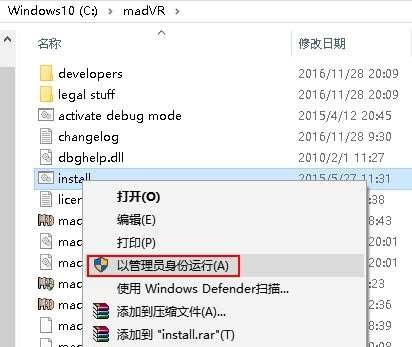
PotPlayer设置madVR渲染器
启动 PotPlayer,按下 F5 打开“选项 - 视频”,视频渲染器选择“madshi视频渲染”。
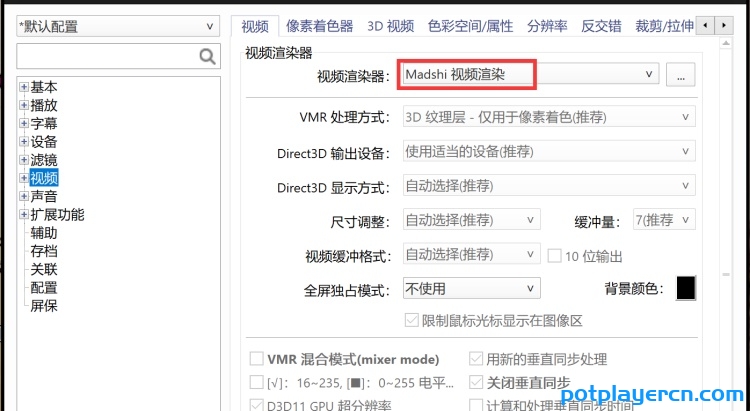
点击“madshi视频渲染”右边的三个点按钮,然后点击“Edit Settings”打开madVR设置。
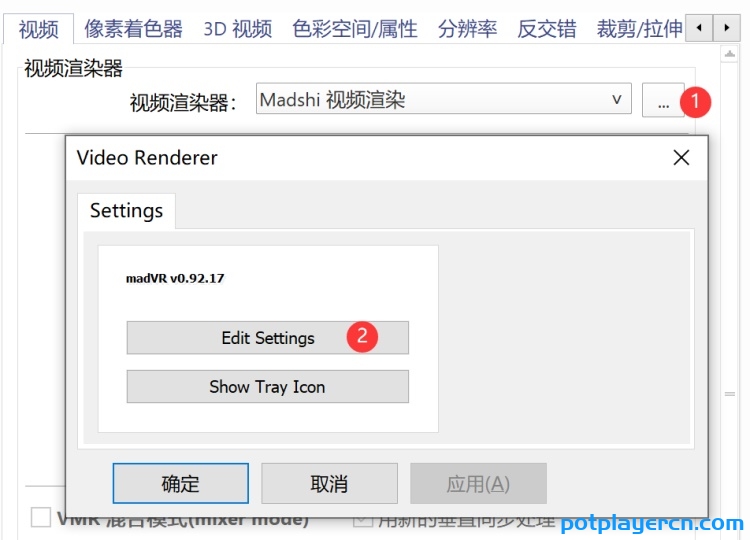
devices里选中你的显示器,设备类型选择为“数字显示/电视”。
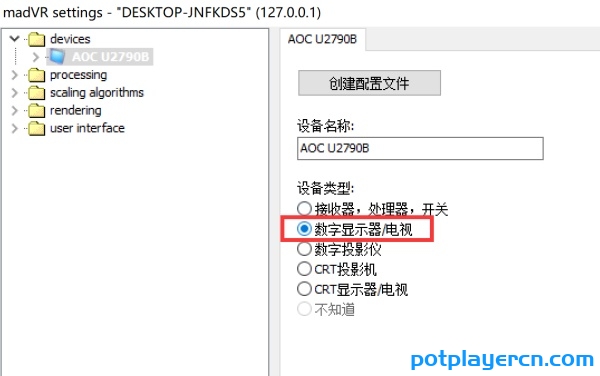
properties里设置RGB输出电平为“PC(0-255)”,位深根据实际情况选择 8 或 10 bit。
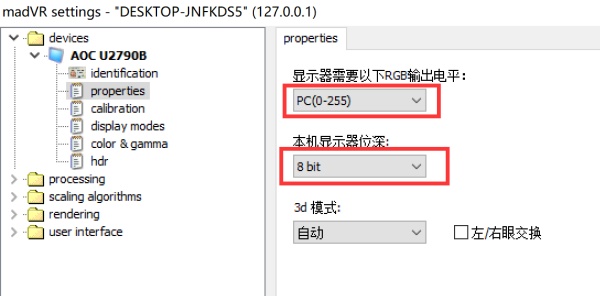
hdr里设置“tone map HDR using pixel shaders”,"display peak luminance"填写数值设置画面亮度。
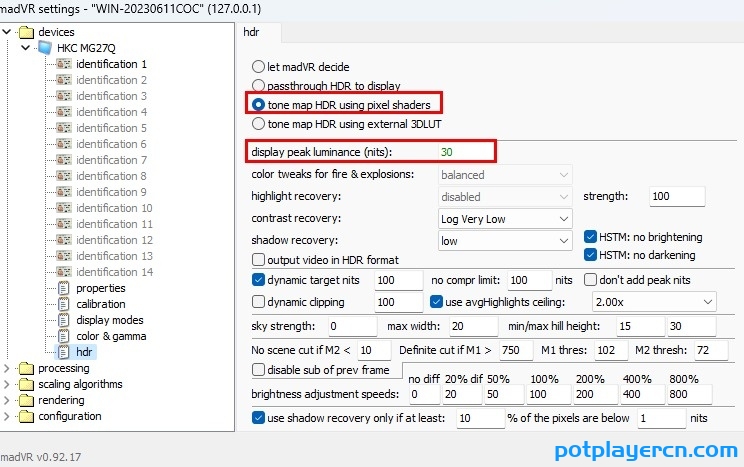
播放一个视频,按 Tab 键即可看视频渲染器是Madshi Video Renderer,说明设置正确了。
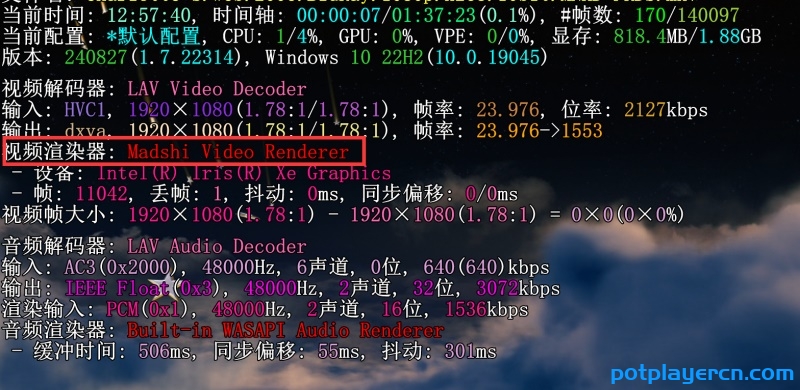
madVR的高级设置
1,processing菜单
(1)deinterlacing 选项,对应的是图像交错处理。
- 建议在最上面的选项打勾,让视频需要进行图像交错的时候交给 MADVR 自己去处理,并且在怀疑时不启动交错处理。
- 如果常看动漫的,可以去掉“only look at pixels in the frame center”勾选。
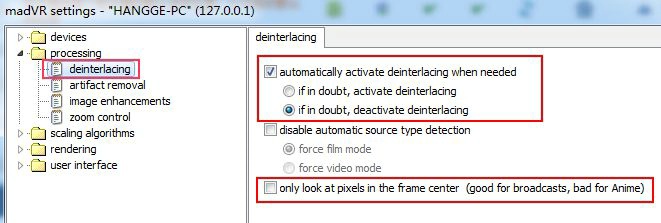
关于“only look at pixels in the frame center”:
"only look at pixels in the frame center"这个选项只对film型式的交错式(隔行扫描interlaced)影片有影响,也就是说这选项在启动madVR的film mode时才有作用(文后有解释)
我 们知道对于这类影片必须对其作IVTC让它还原成24p(60i→24p),但实际上有时候会发现录了一部电视播放的电影或动画下来,电视台常常在四边打上跑马灯或台标之类的东西,而这个跑马灯或台标却是video型式的interlaced讯号(真正的60i 无法IVTC),因此要作IVTC时如果是对整个画面的像素作侦测,遇到这种情形时就很容易产生误判。因此勾选这个选项时就只会对画面中央部分的像素 作侦测,避开那些跑马灯或台标可能出现的位置以免作IVTC时产生误判,但缺点就是这样侦测的效率较低,遇到动画这类常常有静止画面的影片在侦测是哪一类 pulldown时就会花比较久的时间。如果会看电视台播放的电影或动画的话,建议勾选此选项,如果是看DVD原盘的话,则建议取消勾选。
这选项对progressive的影片完全没有影响,如果照字面理解为这选项不利于动画的话那是错误的理解,因为很多动画片源只要是蓝光或是录制下来压制时做过IVTC的,都会是progressive而非interlaced。电视台录制下来的原始TS档或是DVD原盘才有可能是interlaced。
(2)arifact removal 选项,对应的是图像去色阶功能。
在普通的视频中,经常会看到人物的脸上,或者不同颜色的交界处有淡淡的光晕和条纹,这就是没有去掉色阶。而的目的就是让图像的颜色过渡更加自然,让条纹现象减少甚至消失。(这个选项会占用一些 GPU 资源,但尚可接受,开启无压力。)
- 第一个选项是整体画面的去色阶效果。一般选择 low 就会有不错的效果。
- 第二个选项是不同颜色交界处去色阶效果。可以选择 high。
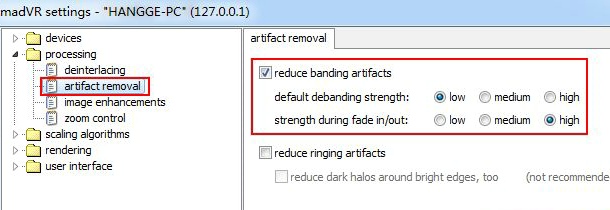
2,scaling algorithms菜单
这个是最关键的图像缩放算法的设置,这部分是影响效能最大也是影响画质表现最明显的地方,也是 madVR 的最大特色。
- 里面4个页面的内容基本类似。让用户选择的东西都是各种图像缩放模式,而不同的模式所消耗的性能也是不同的,基本上从上到下,性能消耗是越来越大,用户要根据自己的配置来考虑。
- 每个页面的设置主要都是为了解决视频图像中的锯齿(aliasing)和振铃效应(ringing)。
- 根据选择的不同,右上角会有效果介绍。绿条一般越长也越好。红条则是越低越好。
(1)chroma upscaling:色度拉升
即色度平面放大。不过色度拉伸的算法比较难感受到差别。
- 如果配置好的话就设置是 NGU Anti-Alias,high quality(这里开到 very high qulity 以上几乎没什么意义,肉眼分辨不出)
- 如果显卡中等的话,可以设置 Jinc + AR
- 如果显卡不太好的话,则可设置 Cubic Bicubic75 + AR
- 如果是 Intel 集显得话,则可设置 Cubic SoftCubic60 + AR
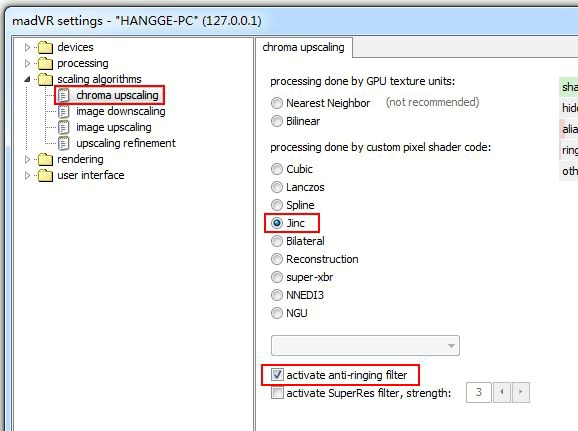
(2)image downscaling:影像缩放
只要输出分辨率小于原始分辨率就会用到这部分的算法,比如 4K 分辨率的视频在 1080P 显示器上播放。
- 如果电脑配置特别高的话,还可以考虑下使用 SSIM 1D 100%。SSIM 是目前表现最好的算法,在缩小画面的同时很好的保留了原解析度的细节跟锐利度,不过效能消耗也比较大。
- 如果显卡跑不动 SSIM 的话,可以考虑 Cubic(Bicubic 150)+ AR + LL,即勾选“activate anti-ringing filter”(简称 AR)跟”scale in linear light”(简称 SC)。
- 如果显卡还是不给力,那就使用下图的 Cubic(Catmull-Rom)+ AR + LL,这个也算是公认的最佳演算法组合(resize 后最接近原本的画面)
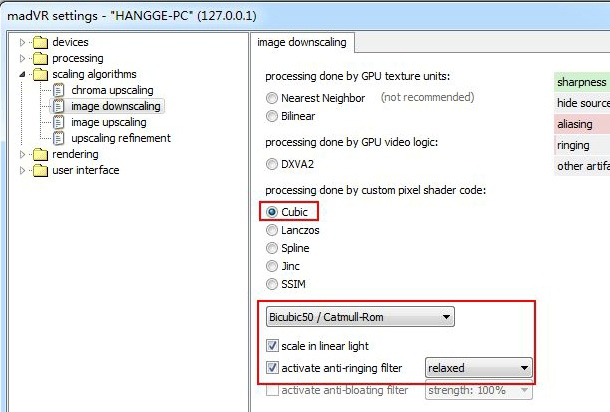
(3)image upscaling:影像拉升
也就是影像放大,只要输出目标分辨率大于原始分辨率就会用到这部分的算法,比如 1080P 分辨率的视频在 4K 显示器上播放。
在这里可选择使用 doubling(影像翻倍)或 upscaling(影像拉升)。前者效果比后者好很多,所以说能开的话还是开一下吧。(当然如果显卡不是很好的话,就不要使用 doubling 了)
- 对显卡很有自信的可以开 NGU Anti-Alias,同时下拉框设置为下图所示。
这里注意第四个下拉框(activate doubling)的选项:
- 这里选择的是“... always -supersampling”,表示始终启用 NGU 进行翻倍。
- 而原来默认的“let madVR decide”表示目标分辨率的宽或高大于或等于原始分辨率 1.2 倍时才启用 NGU,沒达到 1.2 倍启用条件的话则会使用 Jinc + AR 替代。
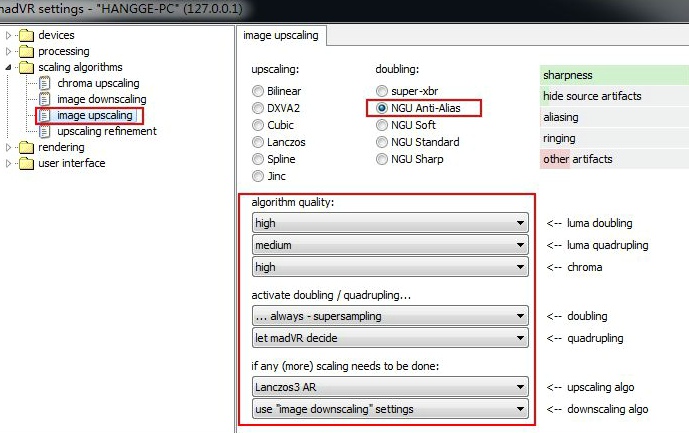
- 如果上面的设置有些吃力的话,可以把第一个下拉框(luma doubling)的选项调成 medium。
- 如果配置中等的话,还是建议设置为 upscaling 下的 Jinc + AR。
- 显卡吃不消的可以考虑:Lanczos 4+AR(HD4600 等级集显)甚至是 Cubic Bicubic60+AR(HD4000 等级集显)。
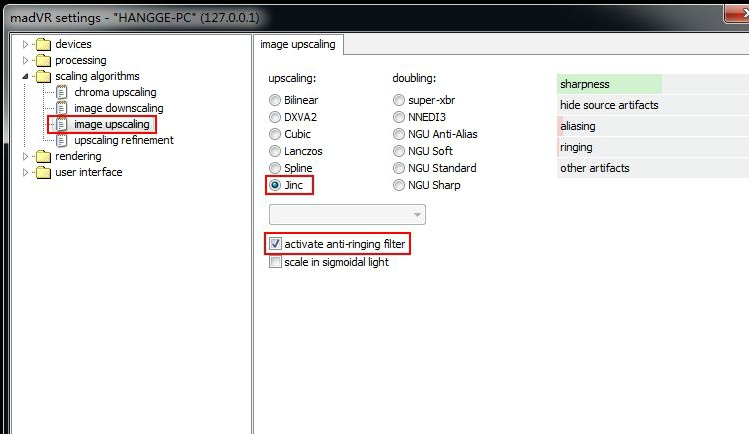
(4)upscaling refinement:锐化算法目的是在于改善放大运算后造成的模糊,只在视视频大后使用。
常见问题
1,播放视频的时候会间歇性黑屏?
故障现象:Potplayer 播放视频的时候,时不时会自动在 windowed 和 exclusive 之间来回切换(视频左上角会出现切换字样)。这样每次切换整个界面就会黑一下。
问题原因:madvr 默认就是用全屏独占模式(exclusive)。虽然这种模式有它的好处,但如果电脑配置不够就会出现上面的问题。只要将其关闭即可。
解决办法:打开 madVR 的设置页面。“rendering”->“general settings”选择中,去掉“enable automatic fullscreen exclusive mode”的勾选。
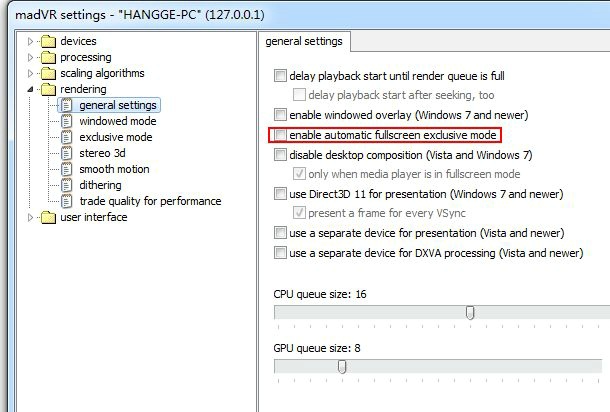
2,如何判断设置是否适合
在播放不卡顿的前提下,选择尽量高的设置。是否卡顿可以这么判断:
- 可以使用 fraps 查看帧率,全屏模式下应该是等于你显示器刷新率,窗口模式下一般是输出帧率。
- 也可以用 GPU-Z 查看 GPU 负荷,不到 90% 什么的基本就没问题。